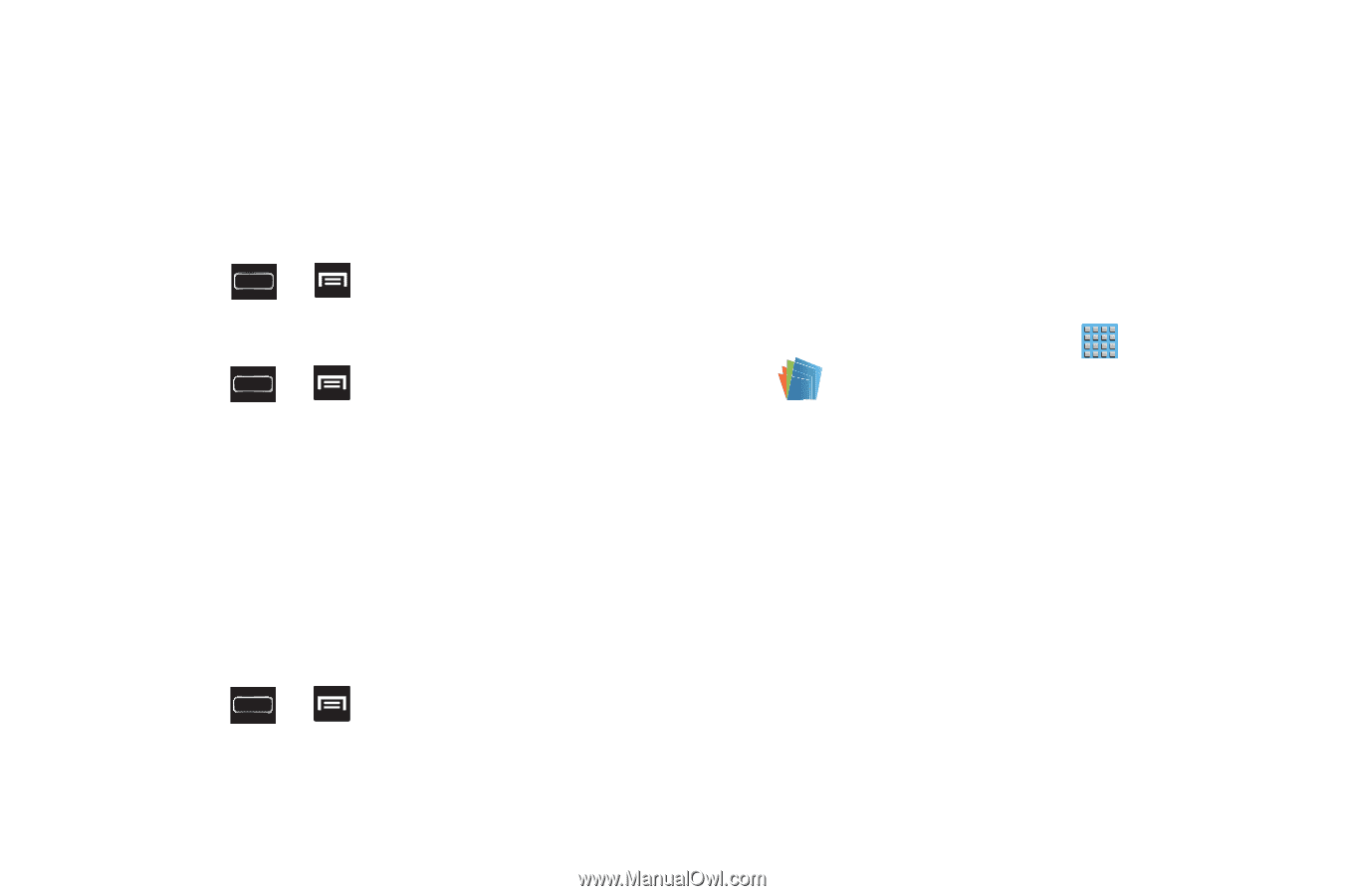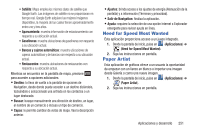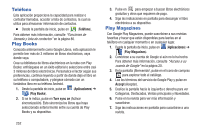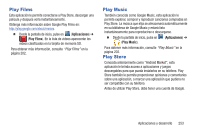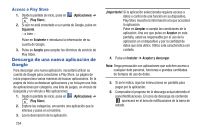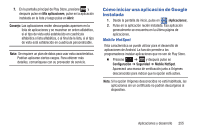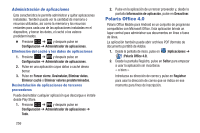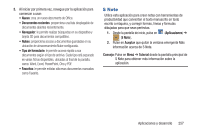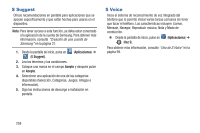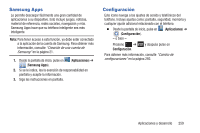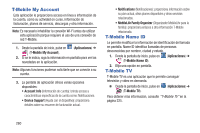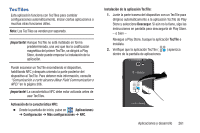Samsung SGH-T889 User Manual Ver.lj1_f8 (Spanish(north America)) - Page 262
Polaris Office 4.0, Administración de aplicaciones
 |
View all Samsung SGH-T889 manuals
Add to My Manuals
Save this manual to your list of manuals |
Page 262 highlights
Administración de aplicaciones Esta característica le permite administrar y quitar aplicaciones instaladas. También puede ver la cantidad de memoria o recursos utilizados, así como la memoria y los recursos restantes para cada una de las aplicaciones instaladas en el dispositivo, y borrar los datos, el caché o los valores predeterminados. Ⅲ Presione ➔ y después pulse en Configuración ➔ Administrador de aplicaciones. Eliminación del caché y los datos de aplicaciones 1. Presione ➔ y después pulse en Configuración ➔ Administrador de aplicaciones. 2. Pulse en una aplicación cuyos datos o caché desea borrar. 3. Pulse en Forzar cierre, Desinstalar, Eliminar datos, Eliminar caché o Eliminar valores predeterminados. Desinstalación de aplicaciones de terceros proveedores Puede desinstalar cualquier aplicación que descargue e instale desde Play Store. 1. Presione ➔ y después pulse en Configuración ➔ Administrador de aplicaciones ➔ Todo. 256 2. Pulse en la aplicación de un tercer proveedor y, desde la pantalla Información de aplicación, pulse en Desactivar. Polaris Office 4.0 Polaris Office Mobile para Android es un conjunto de programas compatibles con Microsoft Office. Esta aplicación brinda un lugar central para administrar sus documentos en línea o fuera de línea. La aplicación también puede abrir archivos PDF (formato de documento portátil) de Adobe. 1. Desde la pantalla de inicio, pulse en (Aplicaciones) ➔ (Polaris Office 4.0). 2. Desde la pantalla Registro, pulse en Saltar para empezar a usar la aplicación sin inscribirse. - o bien - Introduzca su dirección de correo y pulse en Registrar para usar la dirección de correo que se indica en ese momento para fines de inscripción.